如何在 MacOS Mojave、High Sierra 和 Sierra 上查看剩余电池时间
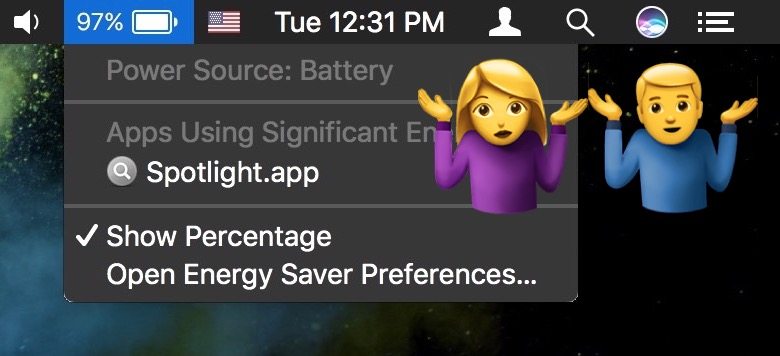
如果您想知道运行现代版本 Mac OS 系统软件(包括 10.14.x Mojave、10.13.x high Sierra 和 10.12.x Sierra)的 MacBook、MacBook Pro 或 MacBook Air 的电池剩余时间,那么您将必须学习一些新技巧才能做到这一点。这是因为 Apple 从 MacOS Sierra 10.12.2 开始移除了电池时间指示器,这意味着如果你在 MacBook Pro、MacBook 或 MacBook Air 上安装更新,你将不再从电池菜单中获得电池剩余寿命估计值。鉴于 Mac 笔记本电脑本质上是移动和依赖电池的,许多用户喜欢对剩余电池时间有一个大概的了解,即使它不是 100% 准确,因此可以理解地不太热衷于删除这样的功能。
我们将向您展示几种方法来检查运行最新 MacOS 系统软件版本的任何 Mac 笔记本电脑的电池续航时间,包括再次恢复旧电池菜单的更高级方法。
使用 CoconutBattery 将电池剩余时间作为菜单栏项查看
CoconutBattery 即使不是古老的工具也是一个优秀的工具(说真的,我们十年前首次介绍过它!)可让您跟踪 Mac 笔记本电脑电池的健康状况和性能。更现代的 CoconutBattery 版本还提供可选的电池菜单,您可以使用它来查看任何 MacBook、MacBook Pro 或 MacBook Air 的电池剩余时间。
安装和使用 CoconutBattery 来检查剩余电池寿命可能是在 Mac 笔记本电脑上查看电池寿命估计值的最简单和最简单的方法,该笔记本电脑已在 10.12.2 更新中删除了该功能,并且在以后的更新中仍然被删除。
- 在此处获取椰子电池(免费的第三方实用程序)
启动 CoconutBattery 后,转到应用程序首选项以使其能够在登录时加载并启用菜单栏项目,您将能够在其中看到电池剩余时间。
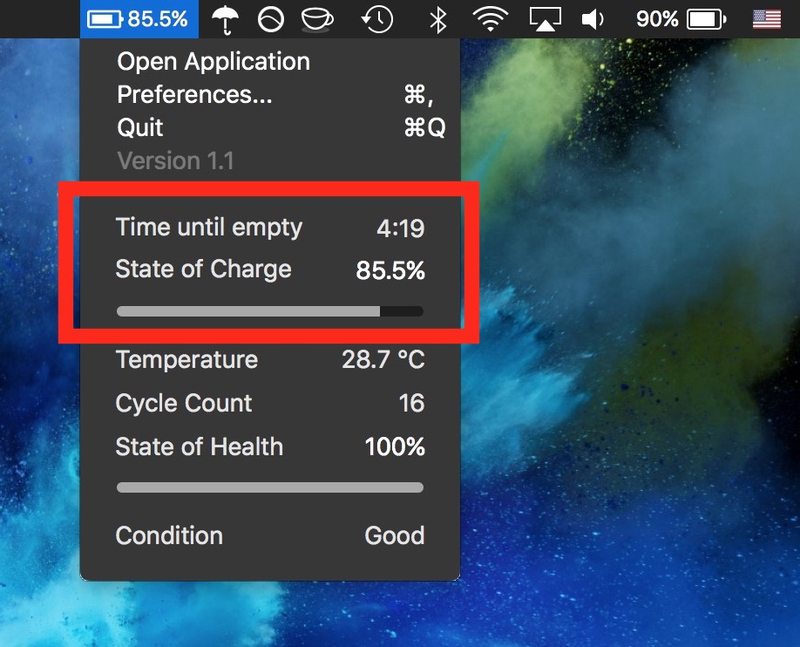
除了电池剩余电量估算器,CoconutBattery 还可以让您跟踪电池循环计数和其他电池健康统计数据,它是一款对笔记本电脑用户真正有用的 Mac 实用程序。
使用活动监视器查看电池剩余时间
Activity Monitor Energy 部分可让您在 Mac 上查看哪些应用使用了大量电池 ,它还提供了剩余电池寿命的估计值。
- 从 /Applications/Utilities/ 打开 Activity Monitor
- 转到“能量”选项卡并稍等片刻,底部部分将更新并提供“剩余时间”数字

请注意,此功能可能会在未来的软件更新中被删除,因为 Apple 从菜单栏中删除了电池寿命估算器,所以如果是这种情况,请尽情享受它吧。
从之前的 MacOS 版本中恢复 Battery.menu
这个有点高级,涉及到系统文件夹中的乱七八糟。这也比较棘手,因为在更新到 10.12.2、10.12.3、10.12.4、10.13.x、10.14.x 等之后,您必须拥有 MacOS 10.12.1 或更早版本的 Battery.menu 文件。如果您提前计划当然,您可以自己从以下位置复制文件:
/System/Library/CoreServices/Menu Extras/
找到 10.12.1 或更早版本的“Battery.menu”文件,并将其复制到您的桌面或其他容易找到的地方。
更新到 MacOS 10.12.2 或更高版本后,您将刚刚备份的“Battery.menu”版本恢复到 /Menu Extras/ 目录。

您可能需要禁用 SIP 才能成功完成此过程(确保之后再次启用它),或启动到恢复模式并在更新后移动/复制早期版本的 Battery.menu。我采用了后一种方法,效果很好。

这个我们的评论中留下了提示,我可以确认它确实有效,假设您无论如何都可以访问 10.12.2 之前的 Battery.menu 包。
还有其他方法可以检查 Mac 上的剩余电池寿命,请随时在评论中留下您自己的想法和实用程序。与往常一样,电池寿命估计的准确性取决于许多因素。也许 Apple 会重新计算电量使用情况,以更准确地反映 MacBook Pro 和 MacBook 用户的电池估计值,但在此之前,如果您好奇的话,请使用此处详述的方法之一。或者只需按照电池电量百分比指示计并观察时钟,这也可以。
您是否知道在新 MacOS 版本中跟踪 Mac 笔记本电脑电池剩余时间的另一种方法?在下面的评论中与我们分享!
